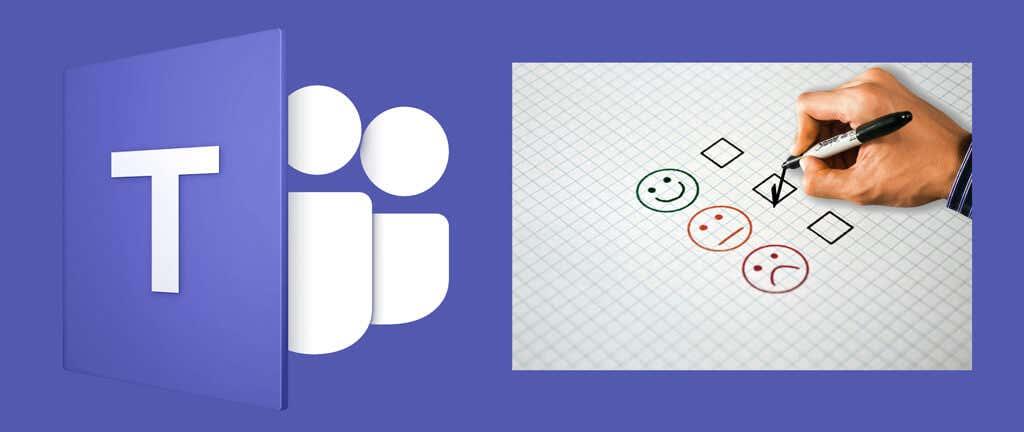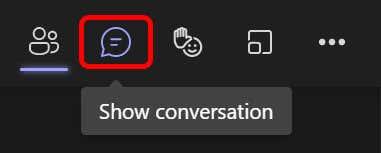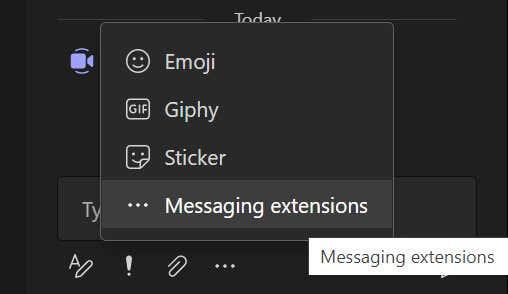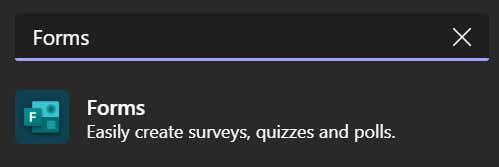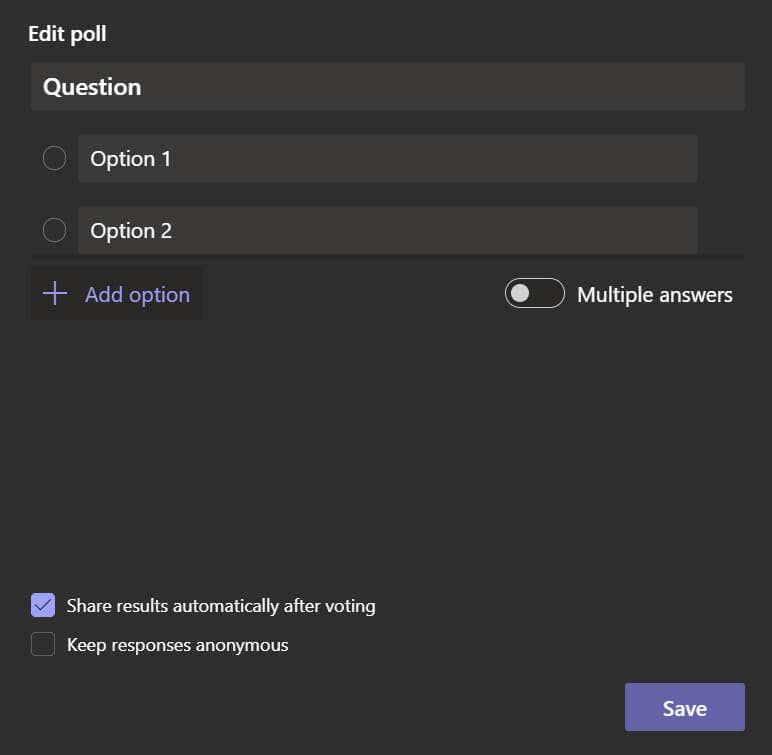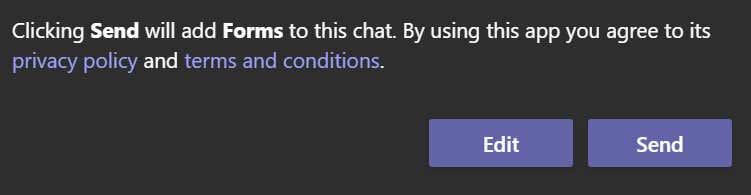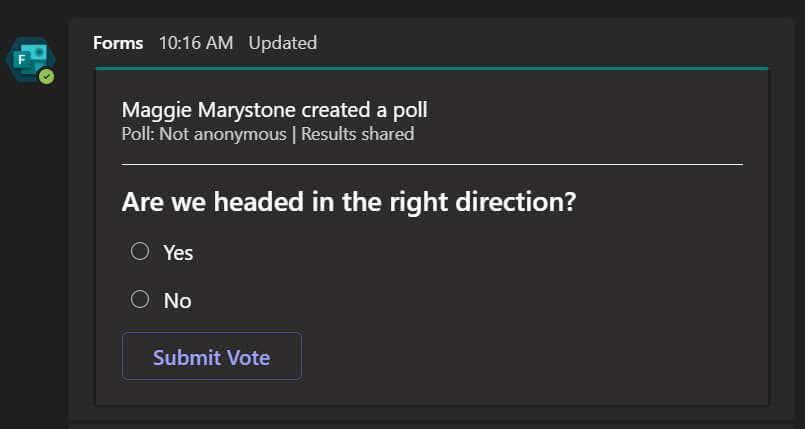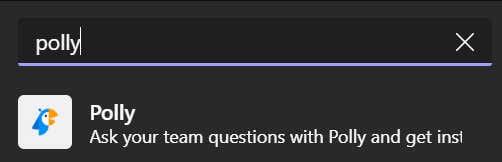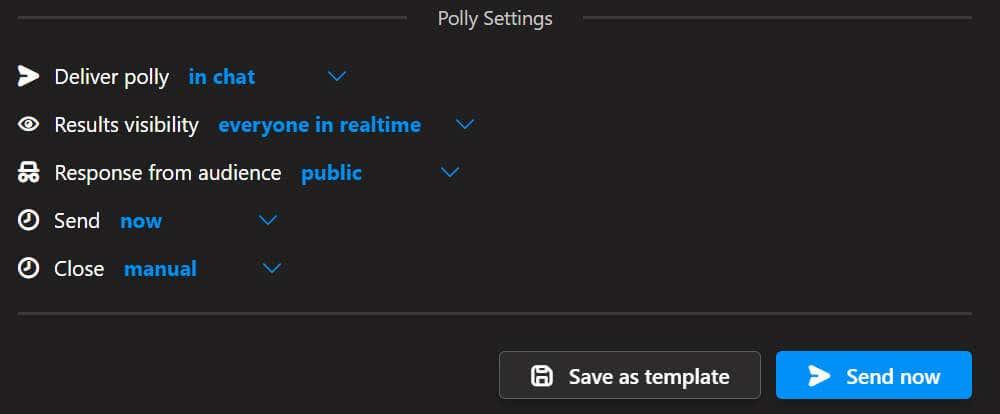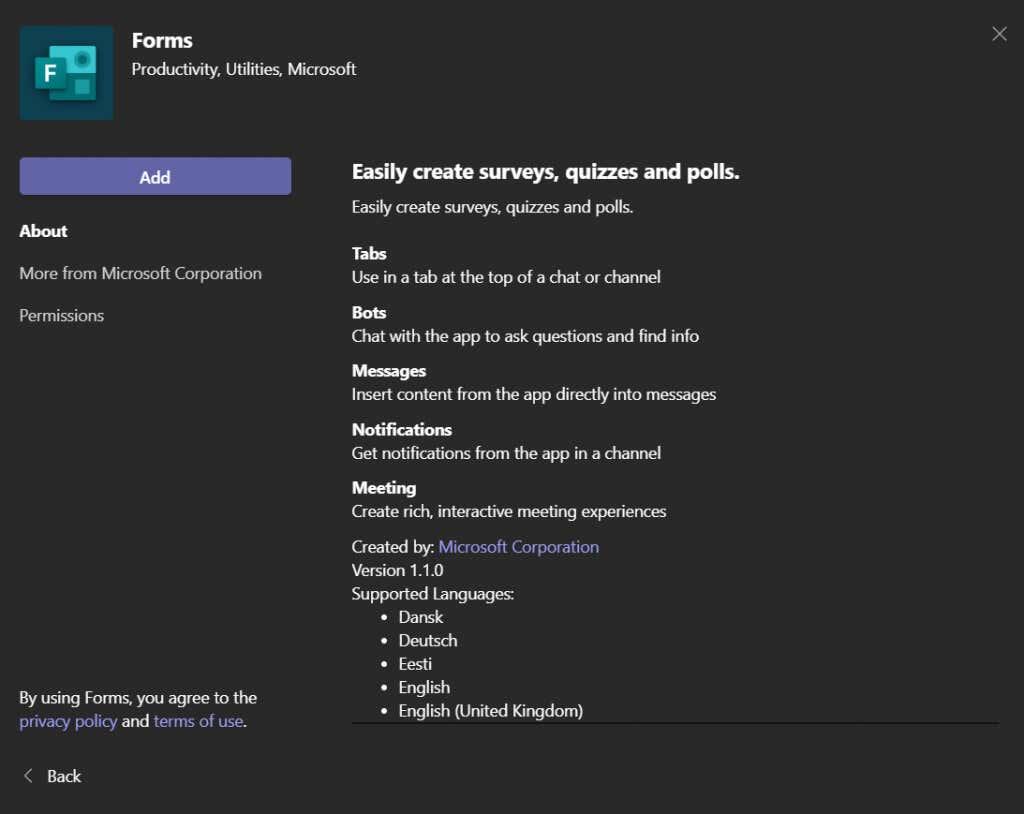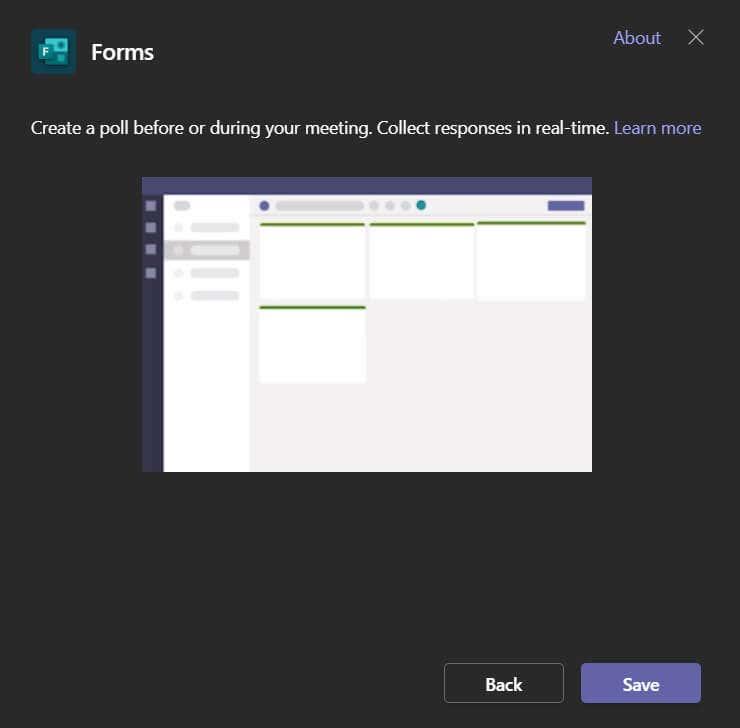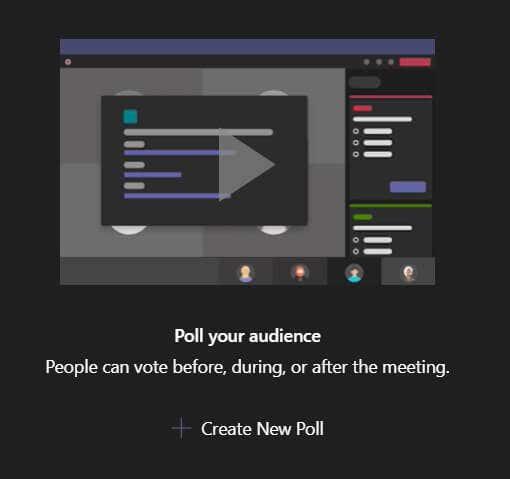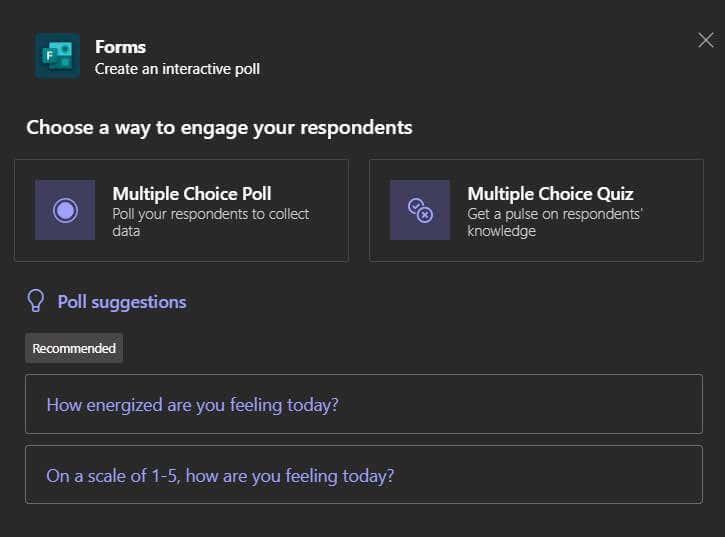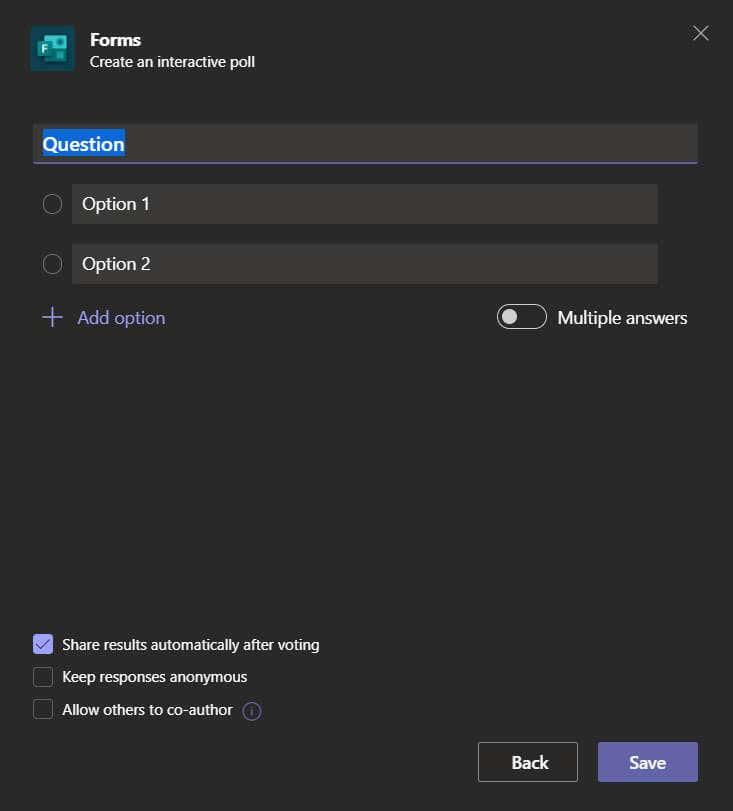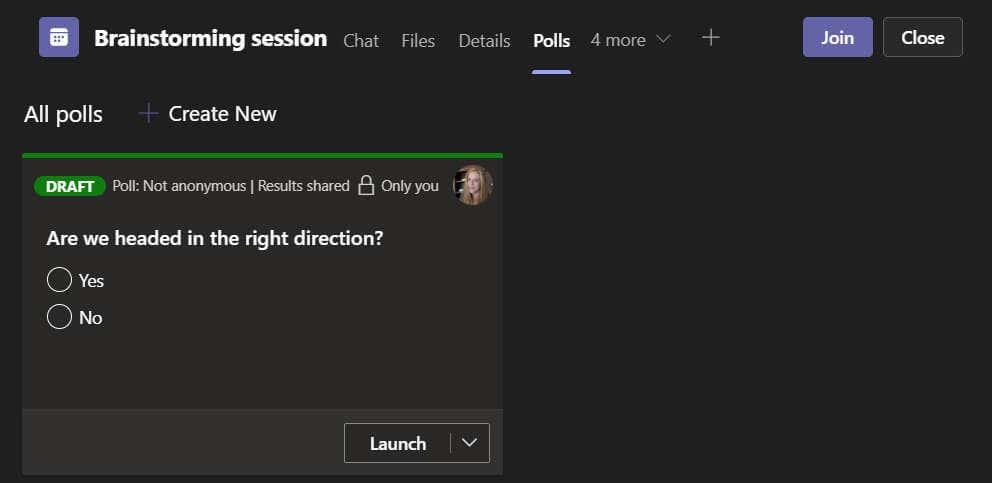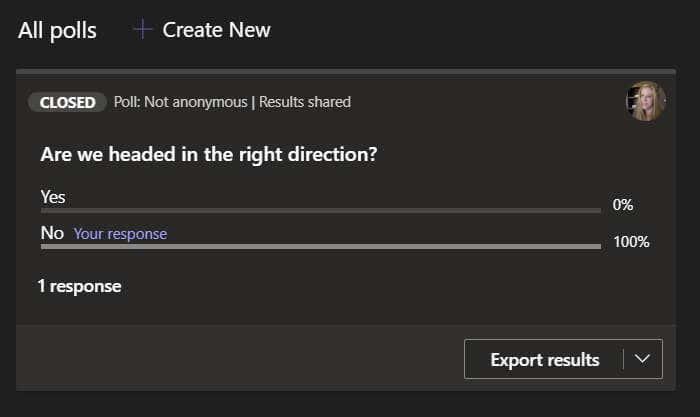Vyzvat k zvednutí ruky na osobní schůzce je snadný a rychlý způsob, jak změřit náladu v místnosti. To, že jsou nyní všechny vaše schůzky online , neznamená, že nemůžete dosáhnout stejné věci.
Existuje mnoho způsobů, jak spustit hlasování během schůzky v Microsoft Teams . Provedeme vás několika různými možnostmi, od toho, jak spustit průzkum Microsoft Teams, aniž byste museli opustit Microsoft Teams, až po sdílení průzkumů vytvořených na externích webech pro průzkumy.
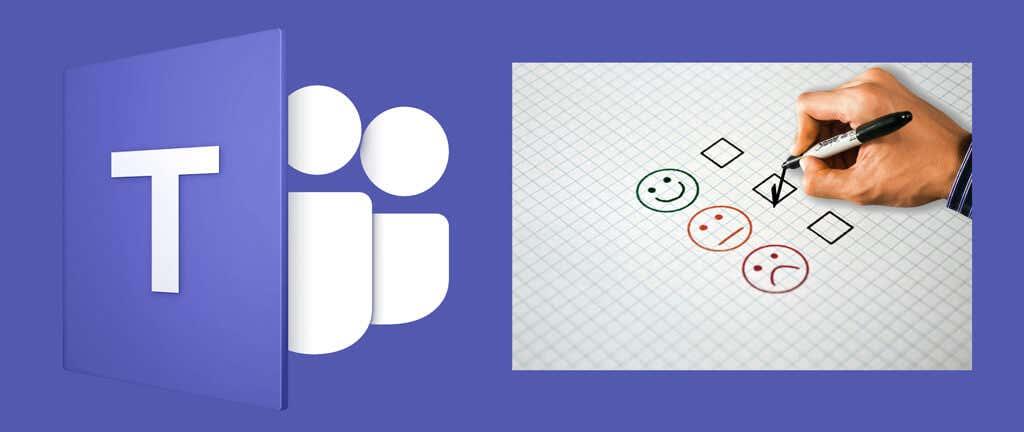
Způsoby hlasování účastníků schůzky Microsoft Teams
Při rozhodování o tom, kterou metodu použít při spouštění hlasování na schůzce Microsoft Teams, je třeba zvážit několik věcí.
- Měl by se obsah ankety objevit na panelu chatu Teams?
- Je v pořádku, aby účastníci museli následovat odkaz, aby mohli odpovědět na anketu?
- Chcete, aby lidé, se kterými se dotazujete, mohli zůstat v anonymitě?
- Měly by být výsledky ankety účastníkům okamžitě dostupné?
Podíváme se na několik různých možností a zdůrazníme výhody a nevýhody každé z nich.
Možnost jedna: Vytvořte rychlé hlasování pomocí aplikace Microsoft Forms pro týmy
Pokud jste již na schůzce, Microsoft Teams vám umožní vytvořit průzkum za běhu. Chcete-li rychle vytvořit anketu a zveřejnit ji v chatu na schůzce, postupujte podle následujících kroků.
- Nejprve vyberte ikonu Zobrazit konverzaci a zobrazte panel chatu schůzky.
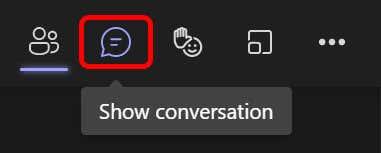
- Dále vyberte tři tečky ve spodní části panelu chatu a vyberte Rozšíření pro zasílání zpráv.
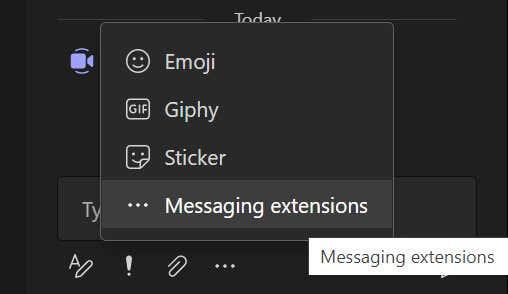
- Vyhledejte Formuláře v poli Najít aplikaci .
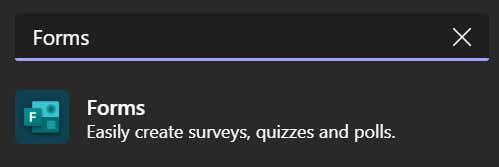
- Vyberte Formuláře a klikněte na tlačítko Přidat .
- Automaticky budete vyzváni k přidání nové ankety. Přidejte možnosti otázky a odpovědi.
- Pokud chcete automaticky sdílet výsledky a/nebo zachovat anonymní odpovědi, zaškrtněte tato políčka.
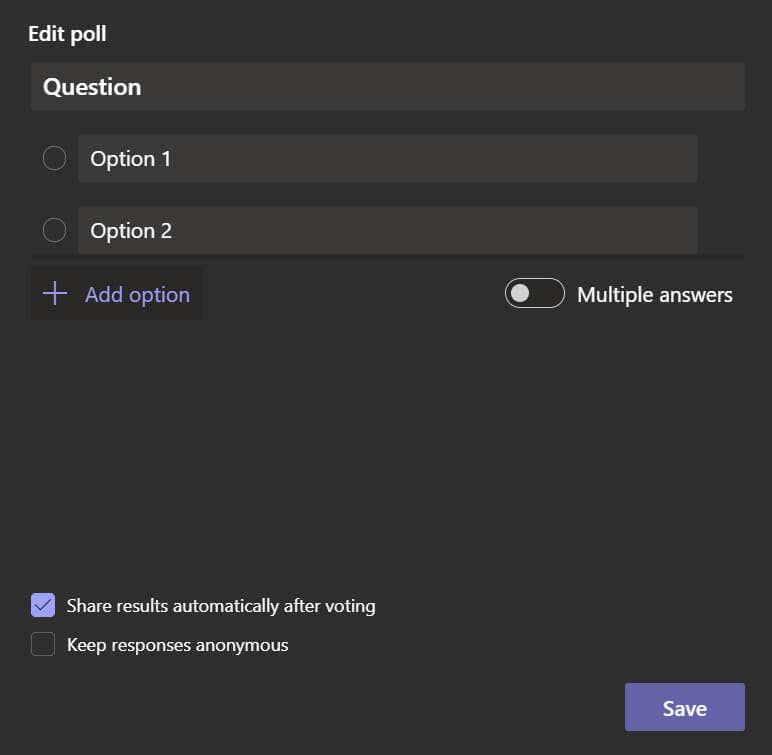
- Vyberte tlačítko Uložit . Zobrazí se náhled vaší ankety.
- Odtud si můžete vybrat, zda se buď vrátit zpět a upravit anketu, nebo ji odeslat do chatu schůzky.
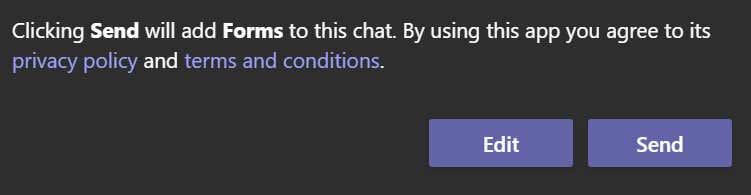
- Pokud vyberete Odeslat , anketa se zobrazí na panelu chatu a účastníci schůzky budou moci odpovídat.
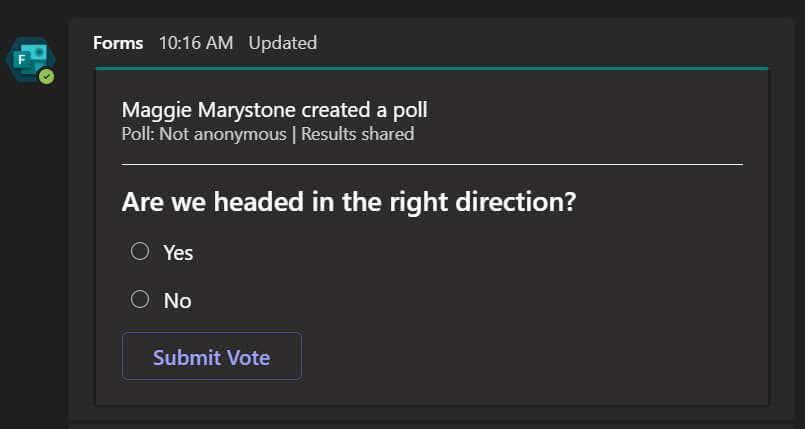
Tato metoda je skvělá pro vytvoření jednoduchého průzkumu Microsoft Teams na poslední chvíli. Jednou nevýhodou je, že pokud je váš chat na schůzce obzvláště aktivní, může se anketa v panelu chatu ztratit, protože starší zprávy se posouvají mimo zobrazení.
Druhá možnost: Použijte doplněk Polly pro Microsoft Teams
Polly je další způsob, jak můžete přidat anketu na schůzku Microsoft Teams. Podobně jako Forms je Polly rozšíření pro zasílání zpráv, které můžete přidat na schůzku nebo chat v Teams. Má mnoho funkcí a možností, ze kterých si můžete vybrat. Můžete zdarma oslovit omezený počet lidí a pokud máte další potřeby , můžete upgradovat svůj účet Polly .
- Vyberte tři tečky v dolní části panelu chatu a vyberte Rozšíření pro zasílání zpráv.
- Vyhledejte Polly v poli Najít aplikaci .
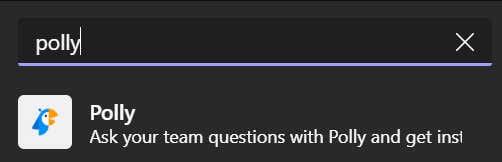
- Vyberte aplikaci Polly a poté kliknutím na tlačítko Přidat nainstalujte Polly.
- Vyberte typ Polly. Existuje několik možností, jako je Otázka, Kvíz a Otázky a odpovědi. Použijeme typ Otázka .

- Otázky mohou mít výběr z více možností, otevřené nebo hodnocení. Polly také nabízí možnosti pro vícenásobné hlasování , umožňuje účastníkům přidávat volby a možnost pro účastníky přidávat komentáře . Podle toho tyto možnosti aktivujte.
- Přejděte dolů pro další nastavení pro vaši Polly. Anketa může být doručena v chatu schůzky nebo v přímé zprávě každému účastníkovi. Výsledky mohou být viditelné pro každého v reálném čase, po uzavření hlasování, nebo mohou být pro účastníky skryté. Můžete se také rozhodnout odeslat anketu účastníkům okamžitě nebo ji naplánovat. Nakonec můžete zvolit ruční uzavření ankety nebo nastavit Polly, aby anketu uzavřela po určité době v rozmezí od pěti minut do tří měsíců.
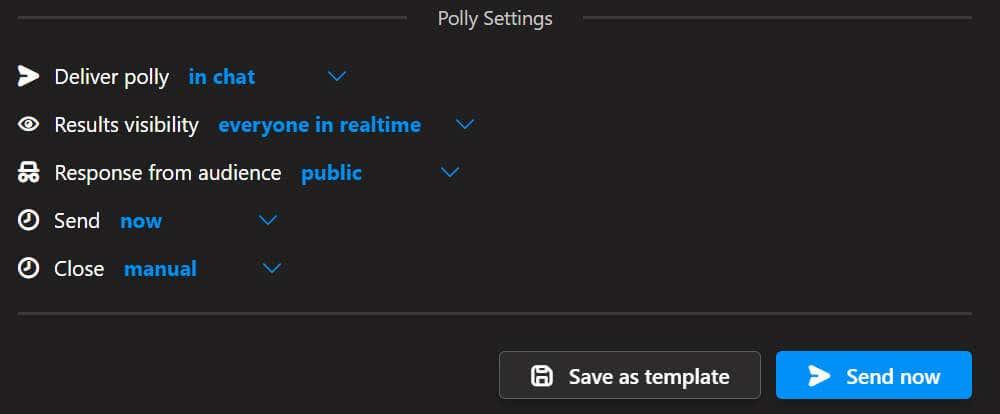
- Až budete připraveni, vyberte tlačítko Odeslat nyní .
Jak můžete vidět, Polly nabízí spoustu různých funkcí a nastavení, takže je skvělou volbou pro spuštění ankety během schůzky Microsoft Teams. Svou anketu Microsoft Teams můžete také uložit jako šablonu, takže vytváření anket v budoucnu bude jednodušší a rychlejší.
Třetí možnost: Vytvořte předem průzkum Microsoft Forms
Pokud již víte, že budete chtít na nadcházející schůzce vyzpovídat účastníky, můžete si předem vytvořit anketu Microsoft Forms . Chcete-li před zahájením schůzky vytvořit průzkum Formulářů, postupujte takto.
- Vyberte Kalendář v Microsoft Teams.
- Dvakrát klikněte na schůzku, ke které chcete přidat anketu.
- Vyberte ikonu + Přidat kartu v horní části obrazovky.
- Vyhledejte Formuláře a vyberte aplikaci Formuláře.
- Vyberte tlačítko Přidat .
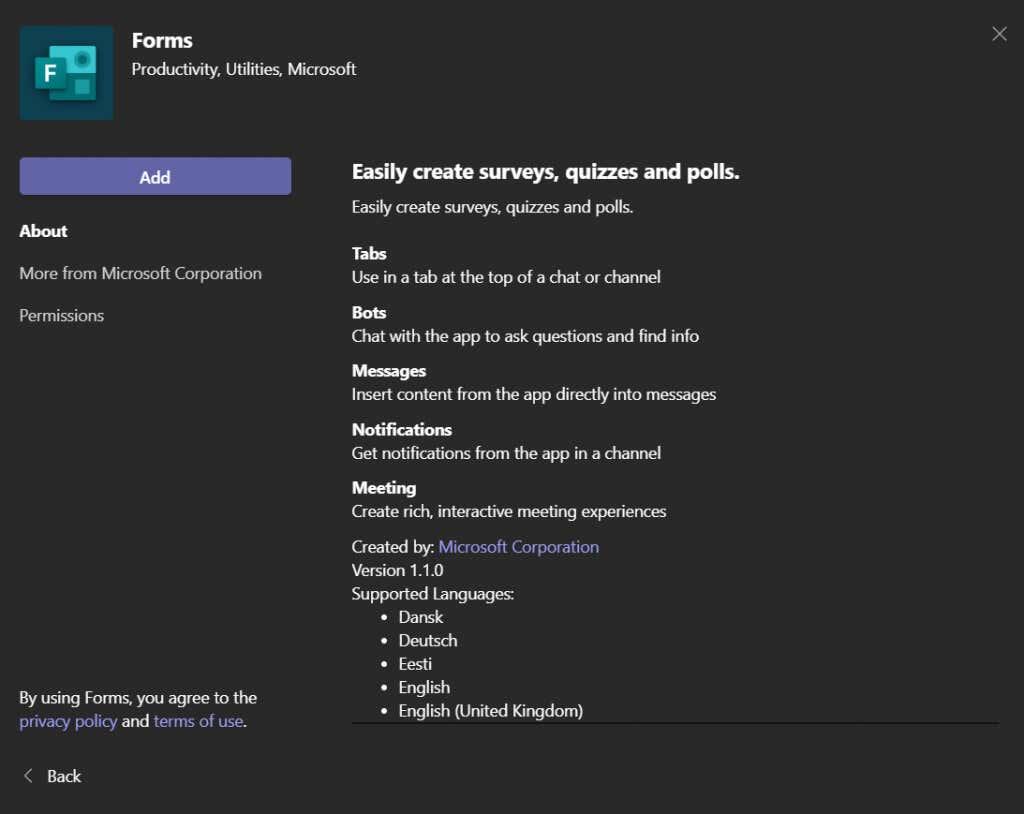
- Vyberte tlačítko Uložit .
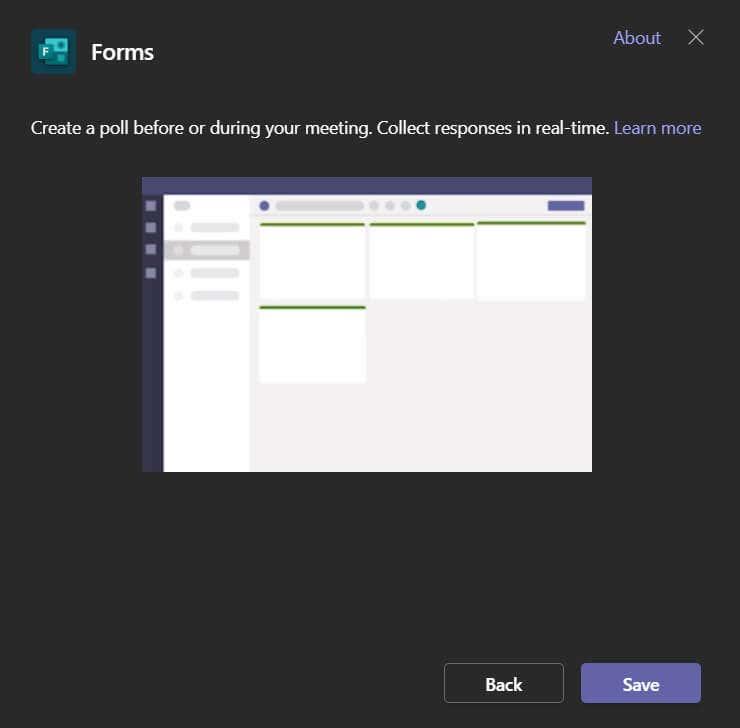
- Nyní budete na nové kartě Ankety. Zde můžete vytvořit anketu před schůzkou. Vyberte Vytvořit novou anketu .
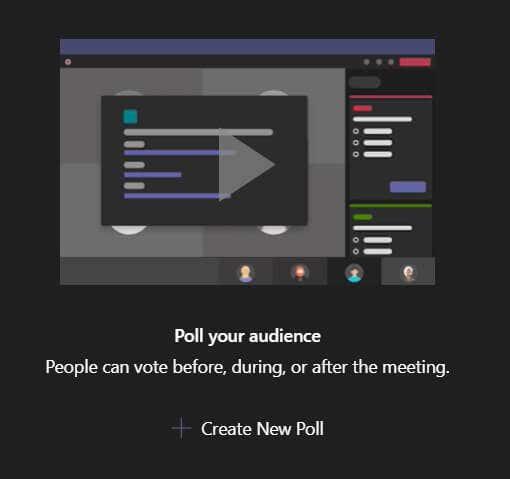
- Vyberte si mezi vytvořením nového hlasování nebo nového kvízu.
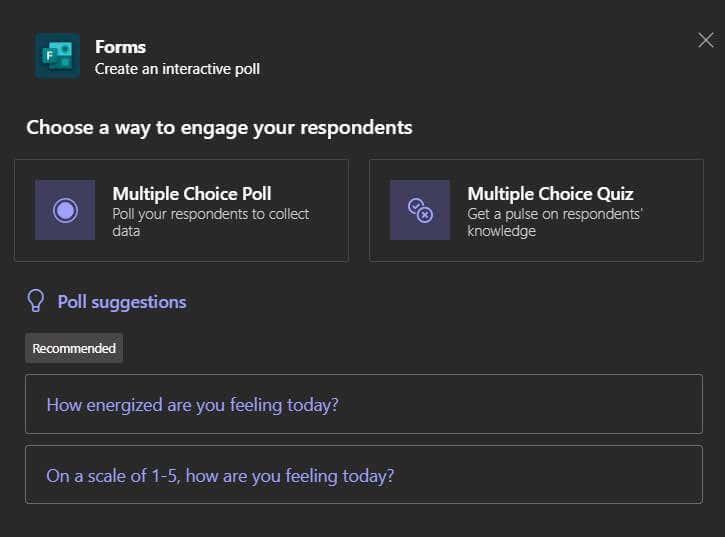
- Přidejte svou otázku, odpovědi a nastavení ankety. Jakmile budete připraveni, vyberte tlačítko Uložit .
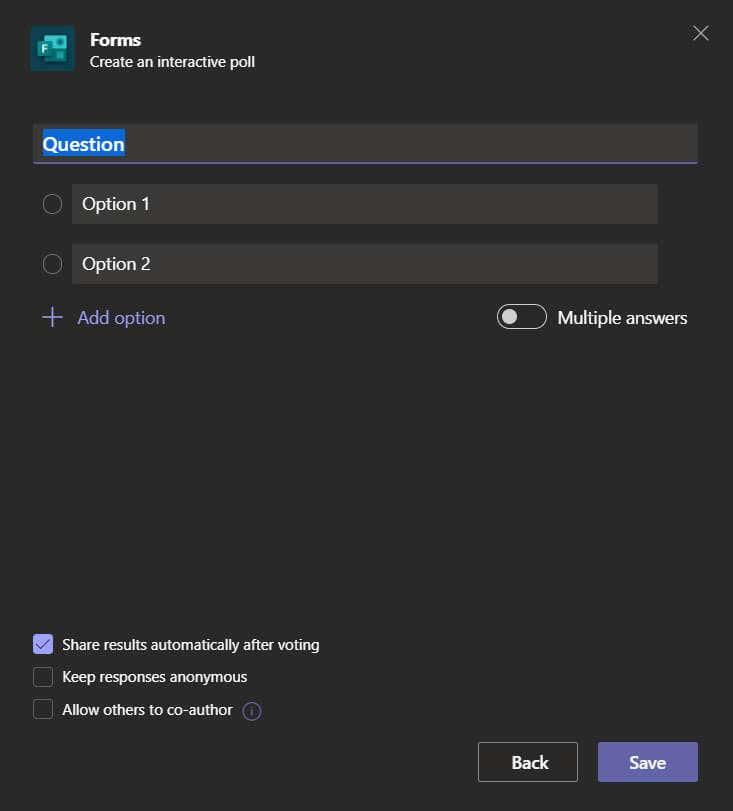
- Během schůzky přistupujte ke všem anketám, které jste předem vytvořili, prostřednictvím karty Ankety . Každá anketa bude mít tlačítko Spustit , které můžete vybrat, kdy je čas anketu spustit. Anketa se zobrazí jako vyskakovací okno v chatu schůzky.
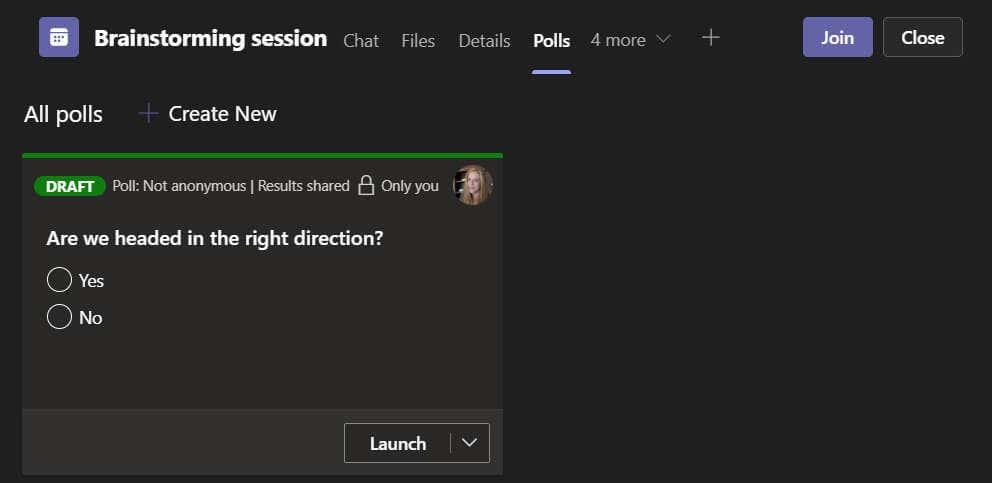
- Chcete-li zobrazit výsledky hlasování, přejděte na kartu Ankety. Můžete zvolit Export výsledků . Výsledky budou staženy místně jako pracovní list aplikace Excel.
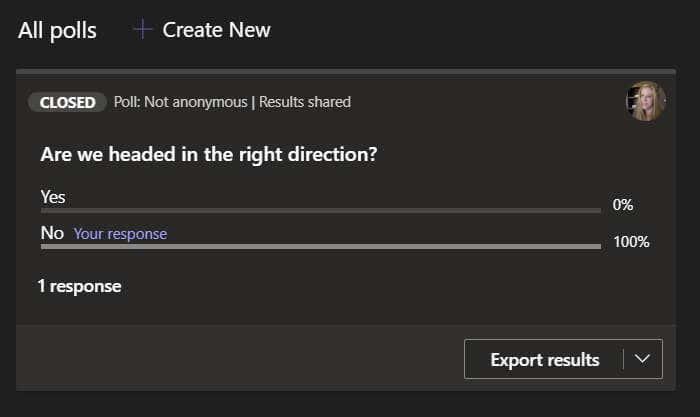
Během testování této metody jsme předpokládali, že se budeme moci přihlásit na Forms.microsoft.com a uvidíme výsledky tohoto průzkumu Microsoft Teams. Kupodivu tomu tak nebylo. Pamatuj si to.
Možnost 4: Odkaz na další služby průzkumu
Náš poslední návrh pro spuštění průzkumu Microsoft Teams na schůzce je vytvořit průzkum pomocí libovolného z různých nástrojů průzkumu, které jsou k dispozici. Odkaz na svůj průzkum můžete zveřejnit v chatu schůzky. Survey Monkey , Google Forms , Strawpoll a Mentimeter jsou některé dobré možnosti pro vytváření anket.